Canon PowerShot G7 X Mark II Benutzerhandbuch
Seite 102
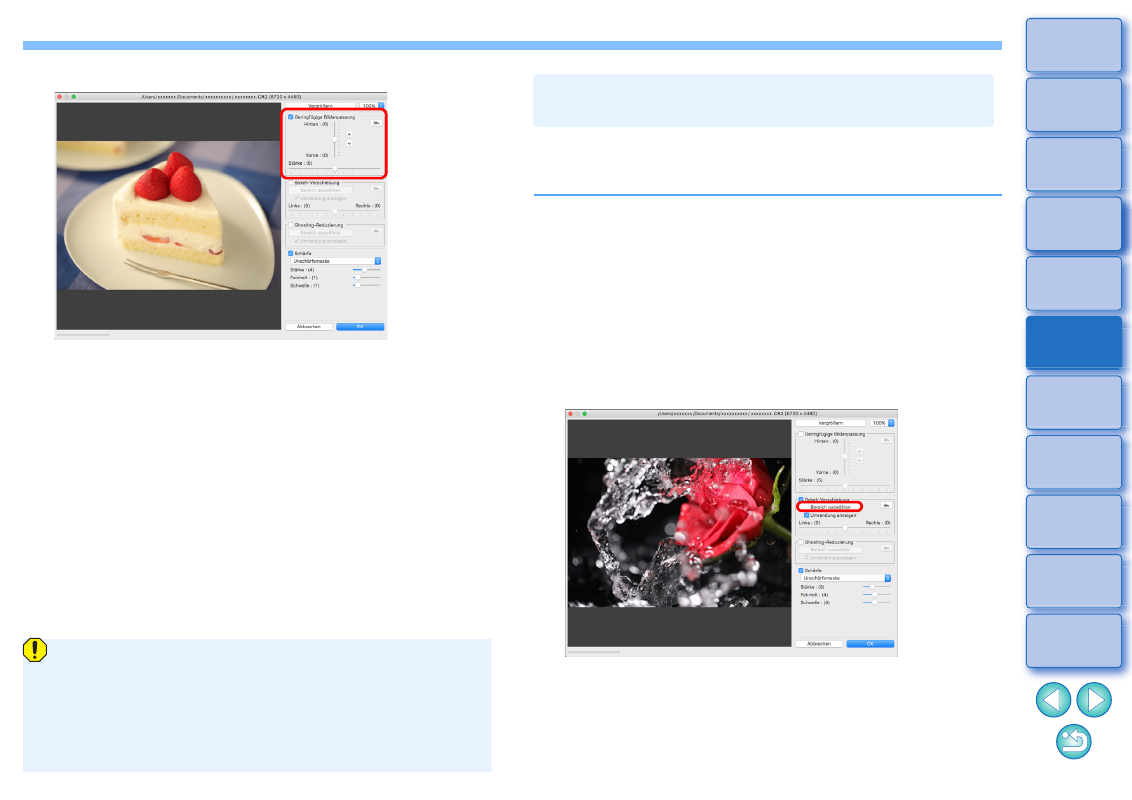
102
3
Passen Sie das Bild an.
Stellen Sie mittels der Schieberegler die Auflösung auf Basis der
Tiefeninformationen und des Auflösungslevels ein.
4
Drücken Sie die [OK]-Taste.
Die Einstellungsanpassungen werden auf das Bild angewendet.
Weitere Hinweise zum Speichern von Bildanpassungen finden
Sie unter „Bearbeitungsergebnisse speichern“
.
Verringern Sie das Anpassungslevel, wenn die Motivumrisse oder
das Bokeh unnatürlich aussehen oder wenn es ein verstärktes
Bildrauschen oder sichtbare Veränderungen beim Farbton oder
bei der Helligkeit gibt.
Diese Funktion kann nicht gleichzeitig mit „Veränderung der
Perspektive oder des Bokehs für ein besseres Fotoergebnis“
oder „Mögliche Doppelbilder reduzieren“ ausgeführt werden.
Veränderung der Perspektive oder des Bokehs für ein besseres
Fotoergebnis unter Verwendung der mit Dual Pixel RAW-Bildern
aufgenommenen Dual Pixel-Informationen.
1
Wählen Sie im Hauptfenster oder im
Bildbearbeitungsfenster das Dual Pixel RAW-Bild, das
Sie bearbeiten möchten, aus und drücken Sie dann im
Menü [Extras] [Dual Pixel RAW-Optimierer starten].
Es öffnet sich das Fenster [Dual Pixel RAW-Optimierer].
2
Aktivieren Sie das Kontrollkästchen [Bokeh-
Verschiebung].
3
Legen Sie den einzustellenden Bereich fest.
Drücken Sie die Taste [Bereich auswählen] und ziehen Sie den Cursor
auf dem Bild, um den einzustellenden Bereich festzulegen. Mit einem
Rechtsklick auf der Maus schließen Sie die Festlegung ab.
Sie können auch das Häkchen aus dem Kontrollkästchen [Umrandung
anzeigen] entfernen, um die Umrandung zu verbergen.
Veränderung der Perspektive oder des
Bokehs für ein besseres Fotoergebnis